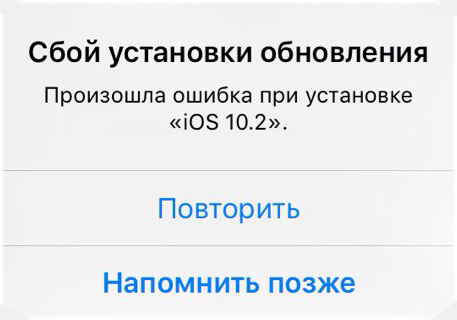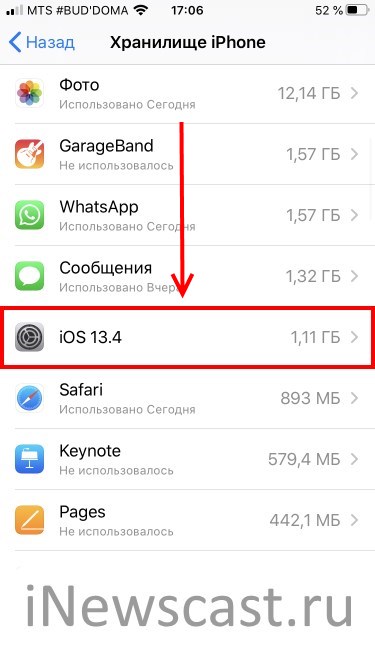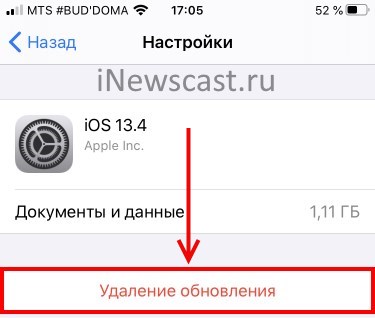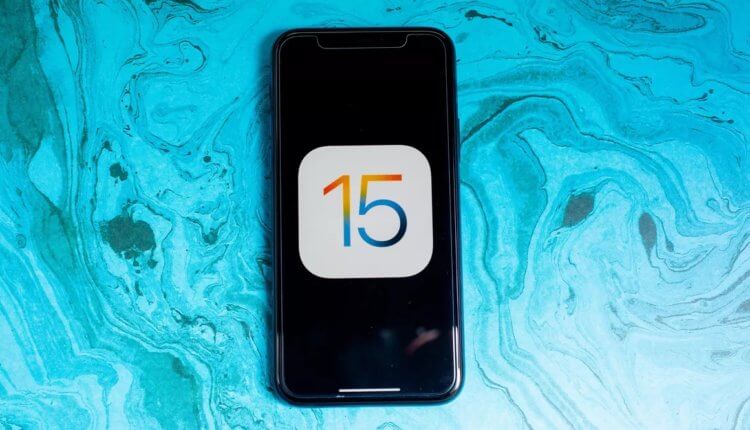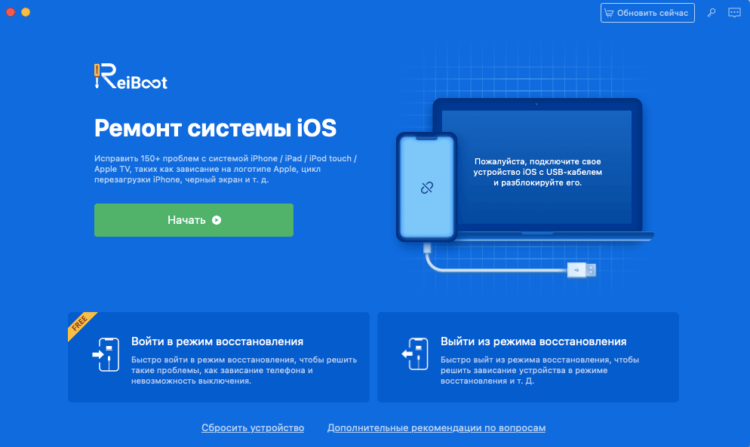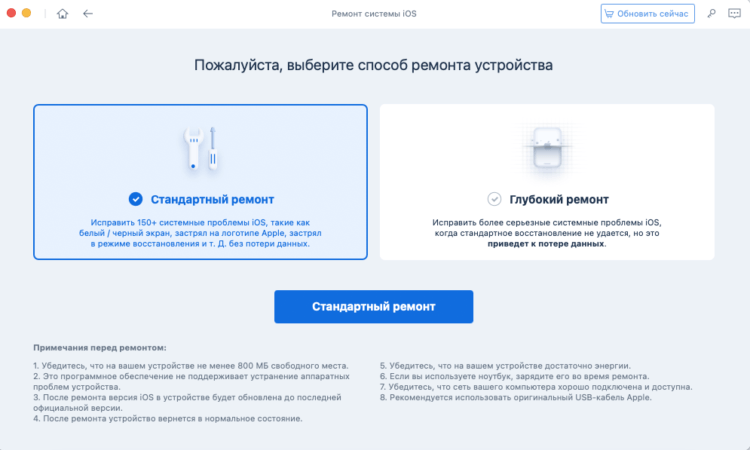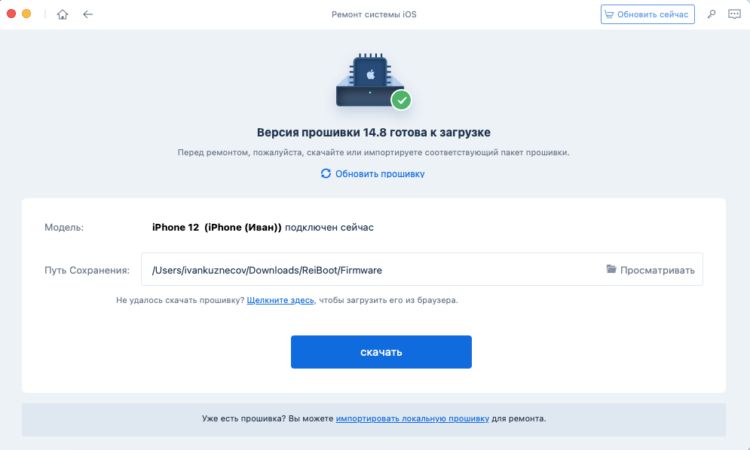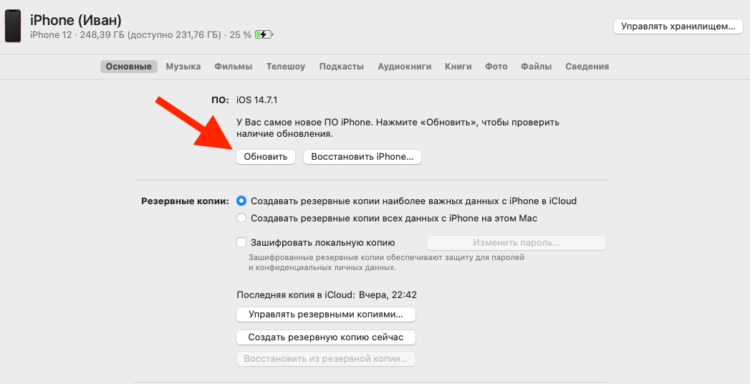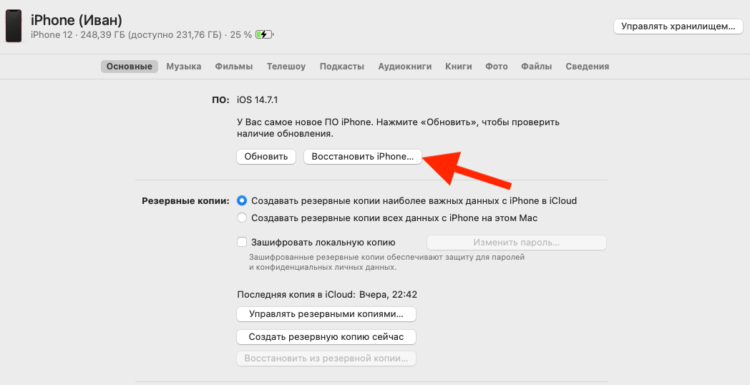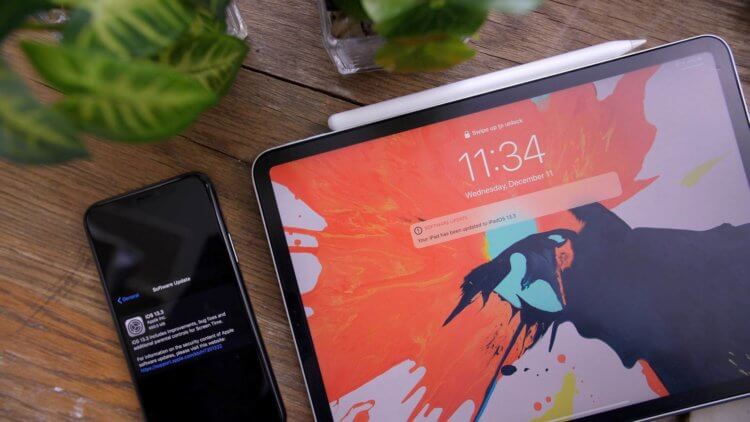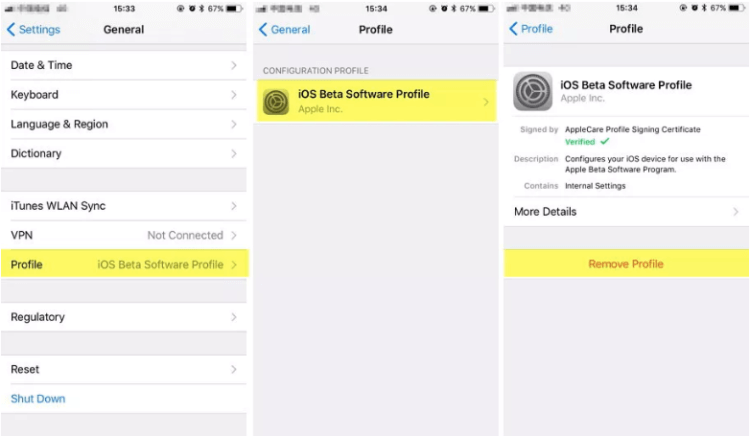«Произошла ошибка при установке» — сообщение, сопутствующее одной из наиболее часто возникающих проблем при обновлении iOS по «воздуху». После релиза iOS 10 подобная проблема стала проявляться у пользователей гораздо чаще обычного, но, к счастью, справиться с ней довольно просто. О том, как обойти ошибку при установке iOS рассказали в этой инструкции.
Большого секрета в способе обновления iOS при невозможности выполнения апдейта беспроводным путем нет. Тем не менее, многие пользователи iPhone, iPad и iPod touch о нем не знают, поскольку ранее им не приходилось прибегать к использованию iTunes. Как некоторые уже догадались, помогает справиться с ошибкой обновление мобильного устройства при помощи компьютера.
Произошла ошибка при установке iOS — что делать
Шаг 1. Запустите iTunes. Важно! На компьютере должна быть установлена актуальная версия iTunes. Обновить программу на Windows можно в меню «Справка» → «Обновления», на Mac — на вкладке «Обновления» в Mac App Store. В том случае, если на компьютере iTunes не установлен, загрузить последнюю версию можно с официального сайта Apple.
Шаг 2. Подключите свой iPhone, iPad или iPod touch к компьютеру при помощи USB-кабеля.
Шаг 3. Выберите свое устройство в окне iTunes.
Шаг 4. iTunes автоматически определит, что ваше устройство нуждается в обновлении. Программа откроется всплывающее окно, в котором необходимо выбрать «Загрузить и обновить».
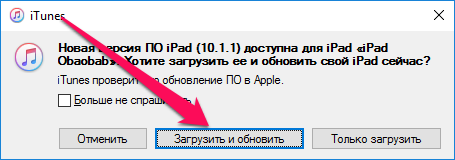
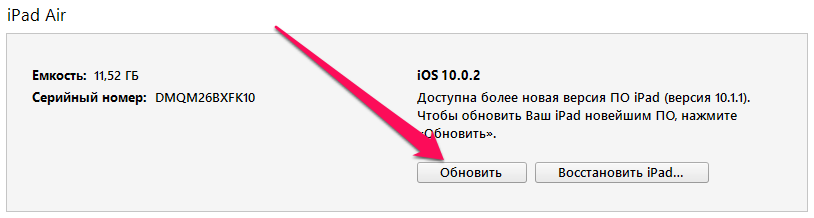
Готово! Вот таким простым образом вы можете обойти ошибку с невозможностью обновления iPhone, iPad или iPod touch беспроводным путем. Отметим, что, вероятнее всего, следующие версии iOS будут без проблем устанавливаться на устройство по «воздуху». Однако во избежание различных ошибок, рекомендуется устанавливать каждую новую версию iOS при помощи iTunes.
Смотрите также:
- Как быстрее всего загружать приложения на iPhone и iPad с компьютера
- Как получить доступ к медиатеке iCloud на ПК под управлением Windows
- Как обрезать песню для рингтона iPhone (самый простой способ)
✅ Подписывайтесь на нас в Telegram, ВКонтакте, и Яндекс.Дзен.
Возникли проблемы с загрузкой или установкой iOS 12.x.x на iPhone, iPad или iPod Touch? Обнаружение ошибок и сообщений, таких как ошибка при установке iOS 12, невозможность проверить обновление, проверить наличие обновлений или установить обновление до iOS 12.x.x? Или получить ужасную «неудачную проверку, потому что вы больше не подключены к Интернету?»
Если так, то ты не одинок! Некоторые из наших читателей сообщают нам, что у них возникают проблемы и ошибки при попытке загрузить и установить последнее обновление iOS 12.x.
Но не паникуйте! Вот несколько советов, которые помогут вам перейти на iOS 12 и открыть для себя все навороты iOS 12.
СОДЕРЖАНИЕ
-
Быстрые советы
- Статьи по Теме
-
Что за обновление iOS 12?
- Сначала резервное копирование!
- С какими iPhone, iPad и iPod совместима iOS 12?
- Перед обновлением iOS крайне важно знать свой пароль!
-
Основные процессы и ошибки, связанные с обновлением iOS 12
- Настройка и совместимость устройств iPhone, iPod и iPad
- Пропускная способность сети и проблемы с загрузкой iOS 12.x.x
- Процесс проверки обновления iOS 12.x.x.
- Установите процесс iOS 12 на свой iPhone или iPad
-
Произошла ошибка при загрузке iOS 12.x.x? Удалите файл обновления iOS и попробуйте еще раз
- Удалите и повторно загрузите обновление iOS 12.x.x.
- Ошибка проверки iOS 12, сообщение не подключено к Интернету
- Установка iOS 12.x.x застряла с логотипом Apple и черным экраном
-
Невозможно установить обновление. Произошла ошибка при установке iOS 12.x.x Сообщение
- Как исправить ошибку обновления iOS 12.x.x, которую невозможно установить
-
Как установить iOS 12.x.x через iTunes
- Невозможно установить iOS 12.x.x через iTunes в Windows
-
iPhone не разблокируется после обновления iOS 12.x.x
- iOS 12 запрашивает 6-значный пароль
- Полезные советы читателям по устранению ошибок, возникших во время установки iOS 12.x.x
- Как обновить бета-версию iOS до официальной iOS
-
В итоге,
- Похожие сообщения:
Быстрые советы 
Следуйте этим советам по устранению проблем с установкой iOS 12.x.x
- Сначала обновите iTunes, если используете iTunes для обновления вашего устройства (а)
- Проверьте свои сетевые подключения (Wi-Fi и Ethernet, если применимо)
- Выключите и включите Wi-Fi, чтобы принудительно обновить вашу сеть.
- Проверьте отчет Apple о состоянии системы на предмет сбоев или проблем с сервером.
- Если у вас возникли проблемы с обновлением iOS по воздуху, используя Настройки> Общие> Обновление ПО, попробуйте iTunes
- Принудительно перезапустите ваши iDevice (а)
- Удалите, а затем повторно загрузите файл обновления iOS.
- Если вы видите предупреждение о нехватке места, освободите место на вашем iPhone или других iDevices.
- Некоторые читатели предлагают освободить немного больше места, чем само обновление — с этой дополнительной подушкой дела, кажется, идут намного более гладко.
Статьи по Теме
- Распространенные проблемы iOS 12 и способы их решения
Что за обновление iOS 12?
По словам Apple, iOS 12 призвана сделать ваш iPhone и iPad еще быстрее, отзывчивее и приятнее.
В этом обновлении Apple в первую очередь сосредоточилась на производительности и быстродействии, и это отличная новость для людей, использующих старые модели iPhone, такие как iPhone 6 / 6S и даже 5S!
Простые повседневные действия, такие как запуск камеры и набор текста с клавиатуры, в iOS 12 стали быстрее. iOS 12 также добавила несколько новых интересных функций, о которых вы можете прочитать ниже.
Сначала резервное копирование!

Если вы читаете эту статью и еще не обновились до iOS 12, мы настоятельно рекомендуем вам сделать резервную копию вашего устройства перед попыткой установить iOS 12.
С какими iPhone, iPad и iPod совместима iOS 12?
Прежде чем приступить к устранению неполадок, в первую очередь необходимо проверить, совместимо ли ваше устройство с последней версией iOS 12.
Если вы не можете найти новое обновление в Настройки> Общие> Обновление ПО; вам следует начать с просмотра списка совместимых устройств, как показано здесь.
Перед обновлением iOS крайне важно знать свой пароль!
Убедитесь, что вы знаете пароль своего устройства, ПЕРЕД обновлением до iOS 12. Я не говорю о Touch ID или Face ID — вы должны знать свой цифровой пароль для обновления!
Слишком многие читатели обнаруживают, что после обновления им необходимо ввести пароль. И многие не помнят или даже не помнят, как настраивались! Это большая боль в том, что с этим делать проблема с паролем постфактум.
Итак, установите пароль сегодня, прежде чем обновляться до iOS 12
Если у вас нет пароля, временно создайте его, перейдя в Настройки> Face ID / Touch ID и пароль и установка числового кода доступа.
Затем, при желании, удалите его после завершения обновления.
Забыли пароль вашего iPhone?
Проверить эта статья чтобы узнать, что делать, если вы не можете вспомнить свой пароль.
Основные процессы и ошибки, связанные с обновлением iOS 12
В этой статье мы сосредоточимся на понимании и исправлении ошибок, которые могут возникнуть при попытке обновить ваш iPhone или iPad до iOS 12.
Процесс обновления iOS разворачивается в несколько этапов. В зависимости от подпроцесса могут возникать различные ошибки установки iOS.
Вот наши размышления о 5 основных процессах, связанных с процессом установки iOS.
Настройка и совместимость устройств iPhone, iPod и iPad
- Наиболее очевидная ошибка установки iOS связана с совместимостью устройства. Ваше устройство должно быть совместимо или иметь право на обновление iOS 12.
- Вторая ошибка установки связана с параметрами вашего устройства. Для типичного обновления iOS требуется не менее 5–7 ГБ бесплатного хранилища. Если у вас нет адекватное хранилище, вы получаете ошибки в процессе установки.
- Третий элемент связан с процессом настройки обновления устройства. Если вы выбрали автоматическое обновление до последней версии iOS, Apple требует, чтобы ваш iPhone или iPad был на зарядном устройстве и был подключен к Wi-Fi, прежде чем он сможет применить автоматические обновления.
- Убедись в том, что Серверы Apple включены и работают, проверяя их статус. В первые несколько дней после выпуска iOS 12 серверы заняты, и может потребоваться время, чтобы загрузить и обновить iOS 12 на ваш iPhone.
Пропускная способность сети и проблемы с загрузкой iOS 12.x.x
- Следующая проблема, с которой сталкиваются пользователи, связана с пропускной способностью сети при попытке загрузить установку с серверов Apple.
- Убедитесь, что вы подключены к сильному Wi-Fi и стабильной сети.
- Если вас беспокоит мощность и стабильность вашего Wi-Fi, попробуйте вместо этого iTunes.
Процесс проверки обновления iOS 12.x.x
После того, как обновление iOS 12 будет успешно загружено на ваш iPhone, следующий процесс будет связан с его проверкой. Иногда на этом этапе весь процесс останавливается. Ознакомьтесь с приведенными ниже советами, которые помогут вам с этой проблемой.
Установите процесс iOS 12 на свой iPhone или iPad
Это последний этап процесса обновления, на котором новая iOS наконец устанавливается на ваш iPhone или iPad. Это когда индикатор выполнения статуса проверки завершился на 100% и было применено обновление.
В прошлом мы видели, что обновление застревает на этом последнем этапе для некоторых пользователей.
Пост-iOS 12: установка связанных действий
- Иногда после процесса обновления iOS Apple требует, чтобы вы выполнили несколько дополнительных шагов, прежде чем вы сможете использовать свой iPhone или iPad.
- Иногда может потребоваться ввести свой Apple ID и подтвердить свои учетные данные и пароль. Убедитесь, что у вас есть учетные данные, прежде чем выполнять фактический процесс обновления.
- Уведомление / сообщение в настройках, чтобы обновить номер телефона, связанный с вашим Apple ID. Пожалуйста, ознакомьтесь с нашей статьей здесь, чтобы узнать, как избавиться от этого предупреждения и заставить ваше приложение настроек снова заработать.
- В предыдущих процессах установки iOS Apple часто предлагала пользователям обновить 2FA (двухфакторная аутентификация).
- Если ваше устройство не настроено для двухфакторной аутентификации, вам может быть предложено снова.
- Начиная с iOS 12, Apple предоставляет возможность выполнять автоматические обновления iOS.
- Когда установка iOS 12 завершится, вы увидите экран для отказа от автоматических обновлений.
- Узнайте об этом перед установкой обновления. По умолчанию автоматическое обновление включено.
- Ошибки, связанные с учетной записью почты.
- В прошлом мы видели, что у многих пользователей возникают проблемы с получением писем после обновления iOS.
- Вы можете дважды проверить свои учетные записи электронной почты и связанные с ними учетные данные и повторно ввести пароли для своих учетных записей электронной почты или повторно настроить учетные записи электронной почты на своем iDevice.
- Проверьте свои параметры конфиденциальности.
- Всегда полезно вернуться и просмотреть приложения, у которых есть разрешение на использование ваших служб iPhone, таких как Камера или определение местоположения, после крупного обновления.
В следующих разделах этого поста мы рассмотрим типы ошибок и советы по устранению они, начиная с загрузки обновления, установки обновления и любой последующей установки вопросы.
Произошла ошибка при загрузке iOS 12.x.x? Удалите файл обновления iOS и попробуйте еще раз 
При попытке установить iOS 12 на свой iPhone или iPad вы можете столкнуться с этим сообщением об ошибке.
Если вы уже убедились, что на вашем устройстве достаточно места и надежное соединение Wi-Fi, лучше всего удалить загрузку и повторить попытку.
Удалите и повторно загрузите обновление iOS 12.x.x.
- Нажать на Настройки> Общие> Хранилище
- Ваши приложения загружаются на этот экран и отображают связанные с ними хранилища.
- Найдите программное обеспечение iOS и удалите его отсюда.
- Дважды проверьте свой Wi-Fi и измените DNS на OpenDNS или Google DNS, чтобы увидеть, сможете ли вы повысить производительность.
- Проверьте свои профили конфигурации на своем устройстве, нажав на Настройки> Общие> Профили.
- Если вы были участником бета-тестирования и хотите перейти на официальную версию, удалите бета-профиль.
- Перезагрузите iPhone с помощью программного обеспечения по адресу Настройки> Общие> Завершение работы
- Через 20-30 секунд включите устройство в обычном режиме.
- Теперь попробуйте еще раз загрузить установку iOS 12, перейдя в Настройки> Общие> Обновления программного обеспечения
- Иногда это может занять несколько попыток, особенно в первые дни выпуска iOS 12.
Ошибка проверки iOS 12, сообщение не подключено к Интернету
Если вы видите это сообщение при попытке установить iOS 12, проверьте подключение к Интернету и убедитесь, что у вас сильный сигнал.
- Некоторым пользователям удалось это сделать, когда они отключили Wi-Fi и использовали только сотовую связь.
- Вы также можете включить режим полета, подождать 30 секунд и отключить режим полета.
- Затем попробуйте еще раз, нажав на Настройки> Общие> Обновления программного обеспечения попробовать установить обновление через OTA.
-
Обновите настройки сети iPhone
- Сброс сетевых настроек на iPhone. Настройки> Общие> Сброс> Сбросить сеть
- В качестве альтернативы, обновить с помощью iTunes! Это просто, и обычно это самая стабильная iOS.
Установка iOS 12.x.x застряла с логотипом Apple и черным экраном 
Бывают случаи, хотя и гораздо реже, когда первоначальная загрузка выполняется успешно, но обновление не завершается. В этих случаях вы обнаруживаете, что обновление зависает на 100% и останавливается, отображая логотип Apple на черном экране.
Если вы столкнулись с этой проблемой, лучше всего попробовать принудительный перезапуск.
- На iPhone 6S или младше, а также на всех iPad без кнопки «Домой» и iPod Touch одновременно нажмите «Домой» и «Питание», пока не увидите логотип Apple.
- Для iPhone 7 или iPhone 7 Plus: нажмите и удерживайте боковую кнопку и кнопку уменьшения громкости не менее 10 секунд, пока не увидите логотип Apple.
- На iPhone серии X, iPad без кнопки «Домой», iPhone 8 или iPhone 8 Plus: нажмите и быстро отпустите кнопку увеличения громкости. Затем нажмите и сразу отпустите кнопку уменьшения громкости. Наконец, нажмите и удерживайте боковую кнопку, пока не увидите логотип Apple.
Как только он запустится, он покажет индикатор выполнения и логотип Apple, но установка завершится через несколько минут.
Если проблема все еще возникает, несмотря на принудительный перезапуск, подключите iPhone к iTunes и попробуйте выполнить обновление через iTunes.
Если это не сработает, переведите iDevice в режим восстановления iTunes.
- Закройте iTunes и подключите устройство к компьютеру.
- Откройте iTunes и принудительный перезапуск Это. Не отпускайте кнопки, когда увидите логотип Apple, подождите, пока не появится экран подключения к iTunes.
- Когда вы увидите опцию Восстановить или Обновить, выберите Обновить.
- iTunes пытается переустановить iOS, не стирая ваши данные. Подождите, пока iTunes загрузит программное обеспечение для вашего устройства.
- Если загрузка занимает более 15 минут и / или ваше устройство выходит из экрана подключения к iTunes, дождитесь завершения загрузки и повторите шаги 2–4.
Невозможно установить обновление. Произошла ошибка при установке iOS 12.x.x Сообщение
Это еще один случай, когда iOS 12 успешно загружается на ваш iPhone или iPad, но не устанавливается. Вместо этого вы увидите сообщение «Невозможно установить обновление. Сообщение об ошибке », отображаемое на экране. Довольно часто это сообщение об ошибке появляется после запуска процесса «проверки обновления».
Это одна из самых распространенных ошибок, связанных с установкой iOS 12 на ваш iPhone или iPad.
Чаще всего эта ошибка связана с нехватка места на вашем iPhone или iPad для необходимого обновления. Оптимальный объем свободного места 6-7 ГБ. Если у вас старый iPhone и вам сложно найти свободное место, единственный способ — обновить его с помощью iTunes.
Как исправить ошибку обновления iOS 12.x.x, которую невозможно установить
-
Переключить режим AirPlane
- Нажмите на Настройки> Включить режим полета.
- Выключите свой iPhone. Примерно через 30 секунд включите его и отключите режим полета.
- Затем попробуйте обновить свой iPhone, как обычно, используя «Настройки»> «Основные»> «Обновление программного обеспечения».
- Нажмите на Настройки> Включить режим полета.
-
Обновите настройки сети iPhone
- Сброс сетевых настроек на iPhone. Настройки> Общие> Сброс> Сбросить настройки сети
- Изменение настроек DNS до 8.8.8.8 для вашего Wi-Fi. Попробуйте и посмотрите, решит ли это вашу проблему
- Вы также можете попробовать и использовать OpenDNS или Cloudflare как объяснено в эта статья чтобы узнать, поможет ли это с проблемами сети, связанными с вашим интернет-провайдером
- Сброс сетевых настроек на iPhone. Настройки> Общие> Сброс> Сбросить настройки сети
-
Принудительно перезагрузите ваш iPhone
- На iPhone 6S или ниже и на всех iPad одновременно нажмите Home и Power, пока не увидите логотип Apple.
- Для iPhone 7 или iPhone 7 Plus: нажмите и удерживайте боковую кнопку и кнопку уменьшения громкости не менее 10 секунд, пока не увидите логотип Apple.
- На iPhone серии X, iPhone 8 или iPhone 8 Plus: нажмите и быстро отпустите кнопку увеличения громкости. Затем нажмите и быстро отпустите кнопку уменьшения громкости. Наконец, нажмите и удерживайте боковую кнопку, пока не увидите логотип Apple.
-
Изменение региона / языка
- В прошлом мы видели, что, когда вы меняете регион / язык iPhone, иногда процесс установки может пройти мимо.
- Например, измените регион на Канада и язык на английский и попробуйте
Если вы попробовали все приведенные выше советы по установке обновлений iOS 12 с помощью OTA, но все равно не достигли успеха, единственный вариант — попробовать обновление вашего iPhone с помощью компьютера с последней версией iTunes.
Как установить iOS 12.x.x через iTunes
Если вы пытались установить iOS 12 через OTA и столкнулись с ошибками, вам сначала необходимо удалить программное обеспечение iOS из вашего системного хранилища, прежде чем пытаться установить через iTunes.
Шаг по удалению распакованного обновления iOS с вашего iPhone имеет решающее значение, прежде чем вы продвигаетесь вперед с шагами iTunes..
Пользователи, которые этого не делают, могут столкнуться с ошибкой «Обновления не найдены» при повторной проверке обновлений iOS.
Убедитесь, что на вашем компьютере установлена последняя версия iTunes.
- Подключите свой iPhone / iPad к компьютеру с iTunes с помощью кабеля.
- Убедитесь, что на вашем Mac или ПК с Windows установлена последняя версия iTunes.
- Откройте iTunes и выберите свое устройство на левой панели.
- Нажмите «Проверить наличие обновлений». Найдите новое обновление
- Наконец, нажмите «Загрузить и обновить».
Попробуйте выйти из iTunes, перезагрузить компьютер и перезапустить iDevice, если iTunes не обновляется или не распознает подключенный iPhone или iPad.
Если ваш компьютер работает под управлением Windows, ознакомьтесь со следующим разделом, посвященным проблемам совместимости версий между Windows и iTunes.
Невозможно установить iOS 12.x.x через iTunes в Windows
Если обновление через OTA не удается, наша единственная альтернатива — использовать iTunes. По большей части метод iTunes работает лучше всего, за исключением случаев, когда вы используете компьютер под управлением Microsoft Windows.
Это особенно актуально для пользователей Windows, использующих iTunes 12.8. По какой-то причине мы обнаружили, что последняя версия iTunes 12.8 не очень хорошо работает при установке обновлений устройства с помощью iPSW.
Обновите iPhone, iPad или iPod через iTunes для Windows
- Удалите iTunes. Перезагрузите компьютер
- Загрузите iTunes 12.7.5 (Google «iTunes 12.7.5»)
- Установите и перезапустите на всякий случай
- Загрузите ipsw-файл iOS 12 на свой компьютер. Вы можете найти файлы IPSW на популярных веб-сайтах.
- После того, как вы скачали ipsw-файл iOS 12, вы можете использовать клавиши Shift + Update для обновления вашего iPhone или iPad.
- Еще одна проблема, которая иногда возникает при использовании iTunes в Windows для обновления, — это ошибка 3503. Если вы столкнулись с этой ошибкой, обратитесь в службу поддержки Apple.
iPhone не разблокируется после обновления iOS 12.x.x
Некоторые пользователи обнаруживают, что после установки iOS их iPad зашел в бесконечный цикл, запрашивая Touch ID или пароль.
Если ваш iPad / iPhone загрузится, но не разблокируется, единственный способ вернуть его — использовать «Найти iPhone» на другом устройстве и удаленно стереть проблемный iPhone.
iOS 12 запрашивает 6-значный пароль
Другая распространенная проблема, связанная с паролем, заключается в том, что ваш iPhone или iPad запрашивает шестизначный код доступа, и вы никогда не устанавливали его.
Это может немного сбивать с толку, и мы видели, как многие пользователи боролись с этой проблемой во время развертывания iOS 11. Если вы столкнулись с этой проблемой при установке iOS 12, нажмите на статью ниже.
СВЯЗАННЫЕ С: iOS запрашивает пароль после обновления, как исправить
Полезные советы читателям по устранению ошибок, возникших во время установки iOS 12.x.x 
На протяжении многих лет мы сталкивались с различными ошибками и множеством описанных обходных путей, когда дело дошло до работы с ошибками, связанными с установкой и обновлением iOS.
Вот некоторые из тех, которые помогали читателям в прошлом при попытке обновить свои iOS.
- Когда я дважды застревал на сообщении 10 Verifying Update Message, я выключил Wi-Fi и проверил через данные LTE, и все прошло за считанные минуты. Поэтому попробуйте проверить с помощью своего мобильного подключения для передачи данных. У меня это сработало. Просто помните, это сообщение о подтверждении, которое не загружается!
- Выключите Wi-Fi, а затем включите передачу данных по сотовой сети. Перейдите в «Настройки»> «Основные»> «Обновление ПО» и найдите обновление для iOS. После обнаружения не закрывайте это окно обновления, проведите пальцем вверх по центру управления и снова включите Wi-Fi. Когда он подключается к Wi-Fi, он наконец позволяет обновлять
- Вот что сработало для меня: загрузите обновление через Wi-Fi, затем, когда появится кнопка «Установить сейчас», переключитесь на данные и дайте обновлению проверить. Оттуда он успешно обновляется
Руководство Apple по вопросам обновления OTA. Пожалуйста, проверьте Ресурс Apple вокруг исправления проблем, связанных с обновлением iOS.
Как обновить бета-версию iOS до официальной iOS
Если вы использовали бета-версии iOS 12 в течение последних нескольких месяцев, чтобы почувствовать iOS 12, и теперь готовы перейти на официальную версию iOS 12, вот шаги, которые вам помогут.
- Запустите приложение «Настройки» и нажмите «Общие», а затем «Профили».
- Нажмите на профиль программного обеспечения бета-версии iOS 12.
- Выберите «Удалить профиль» на следующем экране, чтобы удалить бета-профиль с вашего устройства.
- Введите пароль, если будет предложено, и подтвердите удаление.
- Выключите iPhone или iPad, используя функцию «выключить».
- Перезагрузите iPhone, удерживая кнопку питания, пока не увидите логотип Apple.
- После того, как ваш iPhone запустился, нажмите «Настройки».
- Нажмите на Общие, а затем на Обновления программного обеспечения.
- Теперь вы можете загрузить и установить официальное обновление iOS 12 на свое устройство.
Если бы вы использовали последнюю версию iOS 12 Beta, вам не нужно было бы ничего делать, так как ваша система автоматически обновляется до версии Gold Master (GM) iOS 12. Это практически то же самое, что и официальная iOS 12, за исключением того, что у вас будет приложение обратной связи на вашем iPhone.
В итоге,
Проблемы, связанные с установкой, обычно возникают редко. Если с обновлением iOS 12 возникает более серьезная проблема, Apple всегда исправляет ее в следующем выпуске. Большинство ошибок установки iOS 12 и связанных с ними проблем можно исправить несколькими повторными попытками загрузки обновления.
Пожалуйста, дайте нам знать, если у вас есть какие-либо вопросы или проблемы, и мы будем обновлять сообщение.
SK(Ответственный редактор)
Одержимый технологиями с самого начала появления A / UX в Apple, Судз (Словакия) отвечает за редакционное руководство AppleToolBox. Он живет в Лос-Анджелесе, штат Калифорния.
Судз специализируется на освещении всего, что связано с macOS, за прошедшие годы изучив десятки разработок для OS X и macOS.
В прошлом Судз помогал компаниям из списка Fortune 100 в их стремлении к технологической трансформации и трансформации бизнеса.
Ошибка «Не удается проверить обновление iOS» и ее решение
Всем привет! У меня на блоге есть несколько статей, посвященных проблемам обновления прошивки на iPhone или iPad. Однако, как показывает практика, даже такого количества инструкций недостаточно — в комментариях постоянно появляются новые вопросы, касающиеся этой простой, в общем-то, процедуры.
Впрочем, я не жалуюсь — всегда, как говорится, рад помочь:)
С другой стороны, если о чем-то спрашивают очень часто (а ошибка о которой идет речь в заголовке — явление не редкое), то лучше написать отдельную заметку — так определенно будет удобней всем. Вы — получаете полноценную инструкцию с картинками. Я — удовольствие от того, что помог многим людям. Счастье, радость, розовые слоники:) Поехали!
Итак, вот полный текст ошибки:
Не удается проверить обновление. Обновление iOS не прошло проверку, так как устройство больше не подключено к интернету.
При этом, версия iOS может быть абсолютно любая — хоть iOS 7, хоть iOS 11 или 14. Apple верна себе и не изменяет данный текст уже на протяжении многих лет — наверняка в iOS 15 и всех последующих прошивках все останется без каких-либо изменений.
И, казалось бы, чего тут обсуждать? Сказано же — нет интернета, значит именно на это и нужно обратить внимание!
У появления надписи «Обновление iOS не прошло проверку, так как устройство больше не подключено к интернету», может быть…
- Отсутствует доступ к сети.
- Данная версия iOS больше «не подписывается» компанией Apple.
И сразу же важный момент! Не стоит игнорировать первый вариант — дескать, у меня-то интернет точно есть и это явно не мой случай! Поверьте, может быть и ваш:) Лучше перестраховаться и:
- .
- Попробовать подключиться к другому источнику интернета (у некоторых провайдеров бывают такие «глюки», когда они зачем-то вносят адреса серверов Apple в список запрещенных). — вдруг там сейчас масштабные сбои и проблема касается всех без исключения?
Все сделали, проверили, но ничего не изменилось? Тогда немедленно переходим ко второй причине появления ошибки «Не удается проверить обновление» — заключается она в том, что данная версия iOS уже «не подписывается» компанией Apple.
Что это значит? Я уже подробно рассказывал про «подпись» iOS в этой статье (крайне рекомендую к ознакомлению!) — грубо говоря, это разрешение на установку прошивки.
Получается, компания «не дает добро» на обновление. Почему? Потому что данное обновление не является последней актуальной версией. Такова политика Apple — хочешь обновить iPhone или iPad? Ставь только самую последнюю версию iOS!
Чтобы было чуть понятней, вот конкретный пример:
- Ваше устройство загрузило прошивку, но вы не стали ее устанавливать.
- Прошло какое-то время и вышла более свежая версия iOS.
- Вы собрались обновиться, но в памяти-то загружена «старая» прошивка!
- При попытке ее установить, она проверяется на серверах Apple и получает запрет на это действие (ведь уже существует более свежее ПО!).
- Возникает ошибка «Обновление не прошло проверку».
Правда, ко всему этому Apple зачем-то добавляет очень странную надпись — «так как устройство не подключено к интернету». Чем, собственно, и смущает всех пользователей. Но да ладно, оставим данный факт на ее совести, а сами узнаем — что же теперь делать со всем этим безобразием?
А решение-то, на самом деле, будет очень простым:
- Нужно перейти в «Настройки — Основные — Хранилище».
- Найти загруженную прошивку (пункт iOS).
- Открыть его и нажать «Удаление обновления».
После этого можно перезагрузить устройство, подключиться к Wi-Fi и ждать, пока загрузится новая (уже самая актуальная) версия iOS. Загрузилась? Не тяните с обновлением — сделайте это сразу:)
обновление не прошло проверку так как устройство больше не подключено к интернету айфон что делать
Ознакомьтесь со следующими ошибками, которые могут возникать при обновлении iPhone, iPad или iPod touch по беспроводной сети.
Не хватает места для загрузки обновления
Если на устройстве не хватает места для загрузки и установки обновления, ПО попытается освободить дополнительное пространство. Будут удалены только данные приложений, которые позже загрузятся снова. Ваши данные не будут удалены или перемещены. Если места на устройстве по-прежнему недостаточно, можно обновить ПО на нем с помощью компьютера.
Если нет возможности подключить устройство к компьютеру, освободите место для установки обновления, удалив с устройства ненужное содержимое и приложения. Перейдите в меню «Настройки» > «Основные» > «Хранилище [устройство]».
Загрузка занимает много времени
Для обновления ПО на устройстве требуется подключение к Интернету. Количество времени, которое будет затрачено на загрузку обновления, зависит от размера обновления и скорости подключения к Интернету. Во время загрузки обновления устройство можно использовать в обычном режиме. Когда обновление станет доступным для установки, на экране появится соответствующее уведомление. Чтобы ускорить загрузку, не загружайте одновременно другое содержимое и по возможности используйте сеть Wi-Fi.
Отсутствует доступ к серверу обновлений, или невозможно проверить обновление
При обновлении ПО на экране устройства может появиться одно из следующих сообщений.
«Сбой проверки наличия обновлений. При проверке наличия обновлений ПО произошла ошибка».
«Сбой установки обновления. Для обновления [ПО] требуется сетевое подключение».
Попробуйте еще раз обновить устройство в той же сети. Если вы все еще видите какое-либо из этих сообщений, попытайтесь обновить ПО на устройстве, подключившись к другой сети, или сделайте это с помощью компьютера. Если проблема возникает в различных сетях, удалите обновление.
Сбой проверки обновления iOS 14. Что делать
Обновления – это штука, которая на iOS считается едва ли не обязательной. Однако далеко не все спешат устанавливать их в числе первых. В конце концов, никогда не знаешь, с какими багами выйдет очередной апдейт. Ведь одно дело, когда обновление приводит к уменьшению автономности, и совершенно другое, — когда отказывают беспроводные интерфейсы вроде Wi-Fi или LTE. Но, стоит вам пропустить одну-две новых итерации iOS, как добрая половина привычных приложений, могут перестать работать, затребовав обновления ОС, с чем иногда могут быть серьёзные проблемы.
Сбой проверки обновления — явление довольно частое, но не все знают, как с ним бороться
Эта история произошла с моей мамой. Она очень консервативный человек, поэтому бросила обновлять свой iPhone SE ещё на iOS 12. Остаться на старой версии ОС её вынудили несколько серьёзных багов, с которыми она столкнулась за время использования. Однако недавно стало понятно, что это не выход, поскольку часть из приложений, которые она использует на постоянной основе, просто перестали запускаться, требуя обновить ОС. Само собой, она решила пойти на уступки, но столкнулась с проблемой, которая помешала ей установить апдейт.
Не устанавливается обновление iOS
Сбой проверки обновления – вот такую ошибку она получала каждый раз, когда пыталась установить iOS 14. Я попробовал удалить загруженное обновление и скачать его повторно. Мало ли что, думал я. Но ошибка никуда не делась. Тогда я внимательнее вчитался в текст под описанием обновления, и понял, что на устройстве банально не хватает места. iPhone SE, которым пользуется моя мама, имеет базовый объём накопителя, из которых забито было около 85%. Значит, нужно было что-то удалить.
Как удалить кэш Телеграм
Первое, что я сделал, это удалил кэш Телеграм, которого накопилось около 2 ГБ:
Принцип удаления кэша в телеграме на iPhone и iPad совершенно не отличается
Всё пространство, которое занимали файлы мессенджера, будет освобождено. Иногда это может действительно решить массу проблем. Правда, нашу – почему-то не решило.
Как выгрузить фото в iCloud
Тогда я принял решение выгрузить фотографии из памяти iPhone в iCloud:
Не знаете, куда деть фотографии? Выгрузите их в облако
Правда, будьте внимательны и следите за доступным местом в облаке, особенно, если у вас базовый тариф. Дело в том, что размер фотографий может оказаться больше, чем объём доступного пространства в iCloud, и тогда копия не создастся. В этом случае либо удалите ненужные фото или видео, либо перейдите на следующий тариф с увеличенным объёмом памяти.
Как обновить iPhone через iTunes
Жаль, что и этот способ не помог. iPhone по-прежнему выдавал ошибку, хотя памяти для установки обновления было доступно около 6 ГБ вместо требуемых 4,04 ГБ. Поэтому было решено задействовать iTunes (я знаю, что iTunes больше нет, но я по-прежнему сижу на macOS 10.14, и у меня он есть).
При обновлении через iTunes установочный файл скачивается в память компьютера, а не самого смартфона
Последний метод принудительного обновления iPhone через iTunes помог. Скорее всего, проблемы действительно была в нехватке памяти. А обновление через компьютер, на который и был загружен установочный файл, всё решило. Поэтому, если вы столкнулись с такой же проблемой, как и в моём случае, можете попробовать сразу обновиться с помощью компьютера. Это, как показала практика, самый эффективный способ.
Новости, статьи и анонсы публикаций
Свободное общение и обсуждение материалов
Лонгриды для вас
Нет денег на iPhone или что-то другое, а в кредите отказывают? Наверное, такая ситуация знакома многим. К счастью, с Lendsbay больше не нужно идти в банк и терпеть на себе оценивающий взгляд кредитного менеджера. Теперь займы можно получать просто на карту
Компания Apple уже не первый год активно внедряет функции здоровья в свои гаджеты. Сейчас к движению подключились и AirPods. В статье поговорим про будущие фишки наушников и разберем как включить в них слуховой аппарат.
Выбрали лучшие тонкие чехлы, которые подойдут для iPhone разных моделей! Есть и то, что подешевле, и то, что подороже. Срочно открываем и выбираем!
1 создать резервную копию на компе
2 восстановить через dfu
3 накатить резервную копию.
Ошибка «Не удается проверить обновление iOS» и ее решение
Всем привет! У меня на блоге есть несколько статей, посвященных проблемам обновления прошивки на iPhone или iPad. Однако, как показывает практика, даже такого количества инструкций недостаточно — в комментариях постоянно появляются новые вопросы, касающиеся этой простой, в общем-то, процедуры.
Впрочем, я не жалуюсь — всегда, как говорится, рад помочь:)
С другой стороны, если о чем-то спрашивают очень часто (а ошибка о которой идет речь в заголовке — явление не редкое), то лучше написать отдельную заметку — так определенно будет удобней всем. Вы — получаете полноценную инструкцию с картинками. Я — удовольствие от того, что помог многим людям. Счастье, радость, розовые слоники:) Поехали!
Итак, вот полный текст ошибки:
Не удается проверить обновление. Обновление iOS не прошло проверку, так как устройство больше не подключено к интернету.
При этом, версия iOS может быть абсолютно любая — хоть iOS 7, хоть iOS 11 или 14. Apple верна себе и не изменяет данный текст уже на протяжении многих лет — наверняка в iOS 15 и всех последующих прошивках все останется без каких-либо изменений.
И, казалось бы, чего тут обсуждать? Сказано же — нет интернета, значит именно на это и нужно обратить внимание!
У появления надписи «Обновление iOS не прошло проверку, так как устройство больше не подключено к интернету», может быть…
И сразу же важный момент! Не стоит игнорировать первый вариант — дескать, у меня-то интернет точно есть и это явно не мой случай! Поверьте, может быть и ваш:) Лучше перестраховаться и:
Все сделали, проверили, но ничего не изменилось? Тогда немедленно переходим ко второй причине появления ошибки «Не удается проверить обновление» — заключается она в том, что данная версия iOS уже «не подписывается» компанией Apple.
Что это значит? Я уже подробно рассказывал про «подпись» iOS в этой статье (крайне рекомендую к ознакомлению!) — грубо говоря, это разрешение на установку прошивки.
Получается, компания «не дает добро» на обновление. Почему? Потому что данное обновление не является последней актуальной версией. Такова политика Apple — хочешь обновить iPhone или iPad? Ставь только самую последнюю версию iOS!
Чтобы было чуть понятней, вот конкретный пример:
Правда, ко всему этому Apple зачем-то добавляет очень странную надпись — «так как устройство не подключено к интернету». Чем, собственно, и смущает всех пользователей. Но да ладно, оставим данный факт на ее совести, а сами узнаем — что же теперь делать со всем этим безобразием?
А решение-то, на самом деле, будет очень простым:
После этого можно перезагрузить устройство, подключиться к Wi-Fi и ждать, пока загрузится новая (уже самая актуальная) версия iOS. Загрузилась? Не тяните с обновлением — сделайте это сразу:)
5 основных способов устранения проблемы Не удалось проверить проблему с обновлением
«Я пытаюсь обновить iOS до последней версии iOS 13, но получаю сообщение об ошибке, в котором говорится, что iOS 13 не прошла проверку, поскольку вы больше не подключены к Интернету. Я проверил сеть Wi-Fi, и она просто работала. Как исправить невозможность проверить проблему с обновлением iOS? Пожалуйста помоги.»
Вы можете видеть, что многие пользователи iPhone жаловались на Невозможно проверить обновление вопрос в интернете. Если вы не можете связаться с сервером обновлений или не можете проверить обновление, появится сообщение об ошибке «Невозможно проверить наличие обновлений. Произошла ошибка при проверке обновления программного обеспечения«Или»Невозможно проверить обновление. iOS 15/14/13/12 не прошла проверку, потому что вы больше не подключены к Интернету«.
Фактически, Невозможно проверить Обновление не является редкой проблемой. Здесь, в этом посте, мы хотим поделиться 3 простыми решениями, которые помогут вам исправить ошибку и обновить iOS.
Часть 1. Перезагрузите iPhone, чтобы исправить Невозможно проверить обновление
Прежде чем вы начнете исправлять невозможность проверить ошибку обновления, вам лучше перезагрузите роутер и убедитесь, что ваш iPhone подключен к сети Wi-Fi.
Когда вы сталкиваетесь с ошибкой проверки обновления iOS, вы, скорее всего, получите ошибку в сети системы iPhone. В этом случае вы можете перезагрузить iPhone, чтобы заново подключить сеть.
Вы можете использовать обычный способ, чтобы выключить ваш iPhone. Просто нажмите и удерживайте мощность пока не появится экран отключения питания. Затем проведите пальцем слева направо, чтобы выключить iPhone.
Или вы можете открыть приложение «Настройки» и нажать Общие > Завершение работы выключить ваш iPhone.
Подождите 2-3 минуты, а затем продолжайте нажимать кнопку питания, чтобы перезагрузить iPhone. Затем вы можете перейти в интерфейс обновления программного обеспечения и сделать Обновление iOS снова.
Часть 2. Сброс настроек сети для исправления ошибки обновления iOS.
Ошибка «Невозможно проверить обновление» в основном вызвана проблемой сети. Поэтому, когда вы обновляете iOS, но теряете интернет-соединение, вы можете повторно подключить Wi-Fi или выбрать сброс настроек сети.
Шаг 1 Включите свой iPhone и перейдите к Параметры приложение
Шаг 2 Нажмите Общие раздел, а затем прокрутите вниз, чтобы найти Сбросить опцию.
Шаг 3 Нажмите Сброс, а затем выберите Сброс настроек сети возможность сбросить все настройки сети, чтобы исправить это проблема обновления iOS на вашем iPhone.
Часть 3. Профессиональный способ исправить потерянное подключение к Интернету во время обновления iPhone
Если проблема «Обновление iOS не подключено к Интернету» все еще существует, обратитесь к профессиональному инструменту. Здесь мы искренне рекомендуем мощное программное обеспечение для решения проблем iOS, Восстановление системы iOS для вас исправить невозможность проверить обновление на вашем iPhone.
Шаг 1 Дважды нажмите кнопку загрузки выше, чтобы бесплатно загрузить, установить и запустить эту программу для устранения проблем iOS на вашем компьютере. Когда вы входите в домашнее окно, выберите Восстановление системы iOS функции.
Подключите ваш iPhone к нему с помощью USB-кабеля. Чтобы помочь компьютеру быстро распознать iPhone, здесь нужно нажать Trust этот компьютер на экране вашего iPhone.
Шаг 2 Чтобы исправить ошибку обновления iOS, вам нужно вставить iPhone в Режим восстановления или режим DFU. Вы можете следовать подробным шагам, предлагаемым в интерфейсе.
Шаг 3 Убедитесь, что модель вашего iPhone и другая информация верны, а затем нажмите Исправить Кнопка, чтобы загрузить плагин для исправления ошибок.
Загрузка плагина займет несколько минут. После загрузки iOS System Recovery автоматически решит проблему с невозможностью подтвердить обновление iOS. Между тем, он установит последнюю версию iOS на ваш iPhone. Когда процесс исправления будет завершен, ваше устройство iOS перезагрузится и вернется в нормальное состояние. С этим методом вам даже не нужно обновлять iOS вручную. Вы можете напрямую зайти в приложение «Настройки» и проверить версию iOS.
Когда вы видите сообщение об ошибке «Невозможно проверить обновление. iOS 15/14/13/12 не прошла проверку, потому что вы больше не подключены к Интернету »на экране вашего iPhone, не паникуйте, вы можете использовать 3 метода, которыми мы поделились в этом посте, чтобы решить проблему и обновить iOS до последняя версия. Если у вас остались вопросы, напишите нам.
Что вы думаете об этом посте.
Рейтинг: 4.9 / 5 (на основе голосов 78) Подпишитесь на нас в
Могу ли я вернуться к более старой версии iOS? Как перейти с iOS 15 или iOS 14 на iOS 13? Жалеете об установке обновления iOS? В этом посте приведены подробные инструкции по переходу с iOS 15 или iOS 14 на более старую версию iOS.
Хотите попробовать новейшие функции iOS до официального релиза? Вы можете скачать бета-версию iOS, чтобы протестировать ее новые функции и улучшения с полным руководством в этой статье.
Не плачь, если ты потерял все фотографии / картинки на своем iPhone / iPad / iPod после обновления до iOS 9/10. Восстановите удаленные / потерянные фотографии на вашем iPhone 7 / SE / 6/5 / 5s / 5c / 4S / 4 сейчас.
Проблемы с обновлением iOS
Исправьте нормальную работу системы iOS в различных ситуациях, таких как застревание в режиме DFU, режиме восстановления, режиме наушников, логотипе Apple и т. Д. Без потери данных.
Сбой проверки наличия обновлений iPhone — ошибка при установке
Владельцы престижных гаджетов периодически сталкиваются с такой проблемой, как сбой проверки наличия обновлений iPhone. Ответы заключаются в нескольких причинах, начиная от технических работ на сервисе компании «Эппл» и заканчивая несовместимостью гаджета и продукта.
Что такое сбой проверки наличия обновлений iPhone
Пользователи при попытках изменить имеющуюся операционную систему часто встречаются со сбоем проверки обновления iOS в виде сообщения «Устройство больше не подключено к Интернету». Проблема в большинстве вариантов не требует обращения за профессиональной помощью, только 1 % нарушений связан с физическими/механическими неполадками гаджета.
Проблемы с проверкой обновлений
К сведению! Ошибка может стать причиной отказа от установки или некорректного обновления операционной системы. Большинство нарушений можно исправить самостоятельно после выяснения истинных источников проблемного поведения мобильного устройства.
Причины возникновения ошибки проверки наличия обновлений iPhone
Специалисты выделяют следующие предпосылки, при которых происходит сбой установки обновления iOS 13:
Обратите внимание! В отдельных случаях пользователь сталкивается с проблемой, когда скачка основной или beta-версии произошла, но установка так и не завершается.
Нехватка памяти на смартфоне
Таблица совместимости iOS 12 и 13 с iPhone разных моделей
Сбой сотового или беспроводного обновления на айфоне может возникать на фоне несовместимости модели гаджета и операционной системы. Специалисты предлагают перед проведением процедур удостовериться, что телефон и ОС полностью совместимы:
| 12 iOS для iPhone | 13 iOS для iPhone |
| XS, XS Max | XS, XS Max |
| X, XR | X, XR |
| 5S и 6S | 7 8 |
| 6, 7, 8 | 7 и Plus |
| 6, 7, 8 Plus | 8 Plus |
| 6s Plus | 6s Plus |
| SE | SE |
Важно! Если произошла ошибка при установке iOS 13, и аппарат с ней совместим, то проблему необходимо искать в других источниках.
Как исправить проблему сбоя проверки наличия обновлений iPhone
Существует несколько вариантов, помогающих отрегулировать возникшую ситуацию с операционной системой.
Принудительный сброс
К распространенным ошибкам при установке iOS 13 относят зависание гаджета в ходе процедуры. Принудительный сброс помогает решить проблему на самой ранней стадии. Процесс проводится по алгоритму:
Важно! Удержание проводится до появления ярлыка, даже если изначально экран потух и стал черным.
Сброс настроек сети
Если обновление было запрошено iOS, но дальнейшей реакции не последовало, то вопрос может заключаться в нестабильной работе беспроводной сети Wi-Fi. Пользователь должен провести сброс настроек (в них входят и пароли). Для обеспечения безопасного подключения к Интернету необходимо:
Важно! По завершении процедуры необходимо заново внести логин и пароль от беспроводного подключения.
Отладка настроек сети
Другие возможные способы
Если не устанавливается iOS 12 или 13, то существует специальная программа для отладки возникших неполадок. При помощи Tenorshare ReiBoot можно восстановить информацию без потери актуальных данных. Приложение способно отладить неполадки с экраном, ошибки айтюнс и иные вопросы, возникающие при переустановке ОС.
Для проведения процедуры проходят следующие шаги:
Процедура не занимает много времени, после ее окончания гаджет загрузится в стандартном режиме.
Что делать, если не удалось установить связь с сервером обновления
Если не удалось установить связь с сервером обновления по отладке iPhone, то специалисты рекомендуют провести несколько манипуляций.
Проверить наличие доступа к Интернету у персонального компьютера
Иногда вопрос заключается в том, что в момент обращения приложения iTunes на ноутбуке отсутствовало подключение к Сети. В этом случае получить обновление невозможно. Перед переустановкой необходимо предварительно убедиться, что вопросов с бесперебойным Интернетом не существует, и ПК не будет подключаться в процессе загрузки.
Обновление айтюнс до последней версии
Многие владельцы смартфонов пользуются приложением в исключительных случаях, что и вызывает отсутствие на ПК современных версий утилиты. Старый вариант приложения может стать основным источником неполадок при обновлении девайса.
Провести переустановку и обновить ПО несложно: достаточно зайти в блок «Справка» и выбрать в нем подраздел «Обновления». Нажатие на него вызовет вопрос системы о загрузке и переустановке программы. Подтверждение приведет к автоматической перезаписи устаревшего софта.
Переустановка iTunes
Изредка пользователи сталкиваются со сбоем даже в последней версии программы. В этом случае нужно делать полную переустановку софта, которая выполняется по определенным рекомендациям. Пользователь должен провести удаление по строгому алгоритму:
Обратите внимание! После подготовки проводят перезагрузку персонального компьютера и устанавливают финальную версию софта с официальной страницы разработчика.
Обновление через айтюнс
Редактирование файла hosts
Если пользователь работает с ноутбуком под управлением Windows, то проблема может быть связана с зараженным вирусом файлом hosts. Нужно провести проверку и редактирование через путь C:/Windows/System32/Drivers/Etc.
В папке будет искомое, дальше проводят создание его резервной копии и открытие любым редактором (можно стандартным блокнотом) от имени администратора. Из файла удаляют все строчки, содержащие адрес gs.apple.com.
Выполнение жесткой перезагрузки смартфона
Существует вероятность, что источником неполадок является не приложение айтюнс, а само устройство. Чтобы его устранить, нужно перезагрузить гаджет через клавиши «Питание» и «Домой». Одновременное их нажатие и удержание до возникновения на дисплее логотипа компании включат автоматический процесс отладки.
Обновление через сторонний ПК
При отсутствии какой-либо реакции на все вышеперечисленные действия можно попробовать провести переустановку операционной системы через другой персональный компьютер.
Обновление через посторонний ПК
К сведению! К редким случаям неизвестных проблем относят возникающие по вине самой компании. На серверах Apple могут проводиться технические работы или наблюдаться перенагрузка. Последняя возникает при одновременных попытках пользователей провести обновление уже устаревшего программного обеспечения.
Корректировка системы не удается из-за множества причин, и перед посещением сервисного центра необходимо убедиться, что вопрос не связан со старым софтом или нестабильной работой беспроводной сети. В отдельных случаях пользователи пытаются провести регулировку через сетевое подключение, забывая о том, что на смартфоне установлен приоритет вай-фая.
5 основных способов устранения проблемы Не удалось проверить проблему с обновлением
«Я пытаюсь обновить iOS до последней версии iOS 13, но получаю сообщение об ошибке, в котором говорится, что iOS 13 не прошла проверку, поскольку вы больше не подключены к Интернету. Я проверил сеть Wi-Fi, и она просто работала. Как исправить невозможность проверить проблему с обновлением iOS? Пожалуйста помоги.»
Вы можете видеть, что многие пользователи iPhone жаловались на Невозможно проверить обновление вопрос в интернете. Если вы не можете связаться с сервером обновлений или не можете проверить обновление, появится сообщение об ошибке «Невозможно проверить наличие обновлений. Произошла ошибка при проверке обновления программного обеспечения«Или»Невозможно проверить обновление. iOS 15/14/13/12 не прошла проверку, потому что вы больше не подключены к Интернету«.
Фактически, Невозможно проверить Обновление не является редкой проблемой. Здесь, в этом посте, мы хотим поделиться 3 простыми решениями, которые помогут вам исправить ошибку и обновить iOS.
- Часть 1. Перезагрузите iPhone, чтобы исправить Невозможно проверить обновление
- Часть 2. Сброс настроек сети для исправления ошибки обновления iOS.
- Часть 3. Профессиональный способ исправить потерянное подключение к Интернету во время обновления iPhone
Часть 1. Перезагрузите iPhone, чтобы исправить Невозможно проверить обновление
Прежде чем вы начнете исправлять невозможность проверить ошибку обновления, вам лучше перезагрузите роутер и убедитесь, что ваш iPhone подключен к сети Wi-Fi.
Когда вы сталкиваетесь с ошибкой проверки обновления iOS, вы, скорее всего, получите ошибку в сети системы iPhone. В этом случае вы можете перезагрузить iPhone, чтобы заново подключить сеть.
Вы можете использовать обычный способ, чтобы выключить ваш iPhone. Просто нажмите и удерживайте Питания пока не появится экран отключения питания. Затем проведите пальцем слева направо, чтобы выключить iPhone.
Или вы можете открыть приложение «Настройки» и нажать Общие > Завершение работы выключить ваш iPhone.
Подождите 2-3 минуты, а затем продолжайте нажимать кнопку питания, чтобы перезагрузить iPhone. Затем вы можете перейти в интерфейс обновления программного обеспечения и сделать Обновление iOS снова.
Часть 2. Сброс настроек сети для исправления ошибки обновления iOS.
Ошибка «Невозможно проверить обновление» в основном вызвана проблемой сети. Поэтому, когда вы обновляете iOS, но теряете интернет-соединение, вы можете повторно подключить Wi-Fi или выбрать сброс настроек сети.
Шаг 1 Включите свой iPhone и перейдите к Настройки приложение
Шаг 2 Нажмите Общие раздел, а затем прокрутите вниз, чтобы найти Сброс опцию.
Шаг 3 Нажмите Сброс, а затем выберите Сброс настройки сети возможность сбросить все настройки сети, чтобы исправить это проблема обновления iOS на вашем iPhone.
Часть 3. Профессиональный способ исправить потерянное подключение к Интернету во время обновления iPhone
Если проблема «Обновление iOS не подключено к Интернету» все еще существует, обратитесь к профессиональному инструменту. Здесь мы искренне рекомендуем мощное программное обеспечение для решения проблем iOS, Восстановление системы iOS для вас исправить невозможность проверить обновление на вашем iPhone.
- Исправьте различные проблемы с iOS, включая невозможность проверить обновление, больше не подключен к Интернету.
- Продвинутая технология для диагностики, почему обновление iOS не удалось и интернет-соединение потеряно.
- Исправлена ошибка, из-за которой iPhone не мог проверить обновление iOS в режиме Recovery / DFU без потери данных.
- Поддержка iPhone 11 Pro Max / 11 / XS / XR / X / SE / 8/7/6/5, iPad Pro / Air / mini, iPod и т. Д.
Шаг 1 Дважды нажмите кнопку загрузки выше, чтобы бесплатно загрузить, установить и запустить эту программу для устранения проблем iOS на вашем компьютере. Когда вы входите в домашнее окно, выберите Восстановление системы iOS функции.
Подключите ваш iPhone к нему с помощью USB-кабеля. Чтобы помочь компьютеру быстро распознать iPhone, здесь нужно нажать Trust этот компьютер на экране вашего iPhone.
Шаг 2 Чтобы исправить ошибку обновления iOS, вам нужно вставить iPhone в Режим восстановления или режим DFU. Вы можете следовать подробным шагам, предлагаемым в интерфейсе.
Шаг 3 Убедитесь, что модель вашего iPhone и другая информация верны, а затем нажмите Исправить Кнопка, чтобы загрузить плагин для исправления ошибок.
Загрузка плагина займет несколько минут. После загрузки iOS System Recovery автоматически решит проблему с невозможностью подтвердить обновление iOS. Между тем, он установит последнюю версию iOS на ваш iPhone. Когда процесс исправления будет завершен, ваше устройство iOS перезагрузится и вернется в нормальное состояние. С этим методом вам даже не нужно обновлять iOS вручную. Вы можете напрямую зайти в приложение «Настройки» и проверить версию iOS.
Когда вы видите сообщение об ошибке «Невозможно проверить обновление. iOS 15/14/13/12 не прошла проверку, потому что вы больше не подключены к Интернету »на экране вашего iPhone, не паникуйте, вы можете использовать 3 метода, которыми мы поделились в этом посте, чтобы решить проблему и обновить iOS до последняя версия. Если у вас остались вопросы, напишите нам.
Что вы думаете об этом посте.
Рейтинг: 4.9 / 5 (на основе голосов 78) Подпишитесь на нас в
Могу ли я вернуться к более старой версии iOS? Как перейти с iOS 15 или iOS 14 на iOS 13? Жалеете об установке обновления iOS? В этом посте приведены подробные инструкции по переходу с iOS 15 или iOS 14 на более старую версию iOS.
Хотите попробовать новейшие функции iOS до официального релиза? Вы можете скачать бета-версию iOS, чтобы протестировать ее новые функции и улучшения с полным руководством в этой статье.
Не плачь, если ты потерял все фотографии / картинки на своем iPhone / iPad / iPod после обновления до iOS 9/10. Восстановите удаленные / потерянные фотографии на вашем iPhone 7 / SE / 6/5 / 5s / 5c / 4S / 4 сейчас.
Оставьте свой комментарий и присоединяйтесь к нашему обсуждению
Проблемы с обновлением iOS
Восстановление системы iOS
Исправьте нормальную работу системы iOS в различных ситуациях, таких как застревание в режиме DFU, режиме восстановления, режиме наушников, логотипе Apple и т. Д. Без потери данных.
iOS 15 уже вышла, но далеко не все спешат её устанавливать. Причин для этого на самом деле только две. Первая — люди боятся быть первыми, предпочитая дождаться отзывов тех кто оказался смелее и не испугался возможных проблем. Вторая – люди просто-напросто не могут обновиться по независящим от них самих обстоятельствам. А вот этих обстоятельств уже намного больше, чем два. Поэтому сейчас мы вместе с вами разберём, почему не получается обновить iPhone, где искать первопричину и что с этим делать, чтобы апдейт всё-таки встал на место.
iOS 15 — каким бы долгожданным ни было это обновление — всё равно несёт в себе те или иные проблемы, которые нужно как-то решать
Содержание
- 1 Не устанавливается обновление iOS. Причины
- 2 Сбой проверки обновления iOS. Как исправить
- 3 Как обновить iPhone через iTunes
- 4 iPhone не видит обновление iOS. Что делать
Не устанавливается обновление iOS. Причины
Не обновляется iPhone? Причин может быть много, но все они решаемы
Основным препятствием, которое не даёт многим пользователям обновиться на iOS 15, являются ошибки, которые называются «Сбой проверки наличия обновлений» и «Сбой установки обновления». Как должно быть понятно из названия, первая ошибка возникает на стадии поиска и загрузки обновления, а вторая – на этапе его установки. Однако возникают они по одним и тем же причинам:
- Недостаточно памяти на Айфоне
- Загрузка занимает много времени (высокая нагрузка на сервера)
- Отсутствует доступ к серверу обновлений (плохое соединение с сетью или блок со стороны оператора)
- Низкий уровень заряда аккумулятора
Методика устранения этих проблем, несмотря на то что они разные, на самом деле одна и та же – вам нужно установить обновление iOS не напрямую с iPhone, а с помощью стороннего инструмента. А вот сам инструмент уже может меняться. Мы опишем все самые удобные, а вы уже решите, что подходит именно вам.
Сбой проверки обновления iOS. Как исправить
Удобнее всего для устранения сбоя проверки обновления пользоваться специализированной утилитой, которая изначально была разработана именно для этой цели. Я говорю про Tenorshare ReiBoot. Это инструмент, созданный для решения проблем, возникающих в процессе обновления iPhone и iPad. С его помощью вы сможете установить обновление iOS, даже если у iPhone не хватает памяти или он не может связаться с серверами Apple.
- Загрузите и установите Tenorshare ReiBoot себе на компьютер;
Решение любой проблемы с iOS начинается с этого экрана
- Подключите iPhone к компьютеру по кабелю и запустите ReiBoot;
- На стартовом экране ReiBoot нажмите зелёную кнопку «Начать»;
В решении большинства проблем поможет стандартный ремонт
- Затем выберите «Стандартный ремонт» и подтвердите загрузку апдейта;
ReiBoot сам скачает последнее обновление и установит его на ваш iPhone
- Нажмите «Начать ремонт» и дождитесь завершения процедуры.
Скачать ReiBoot
Круто, что в процессе стандартного ремонта ReiBoot не удаляет данные из памяти iPhone, а сохраняет их ровно в том виде, в котором они были при подключении смартфона к компьютеру. iTunes так не умеет.
Этот способ – комплексный. Он заключается в том, чтобы решить сразу несколько проблем. Во-первых, утилита напрямую подключается к серверу Apple и скачивает обновление сама. Во-вторых, она не задействует память iPhone, что актуально, если её нет или очень мало, а использует хранилище компьютера. В-третьих, она исправляет ошибки, если обновление уже скачалось, но по той или иной причине не устанавливается.
Как обновить iPhone через iTunes
Для тех, кто предпочитает штатные средства сторонним, остаётся вариант с iTunes или Finder, в зависимости от операционной системы, которую вы используете. Я буду объяснять на примере Finder из новых версий macOS. Он исполняет ровно ту же функцию, что и ReiBoot, за тем лишь исключением, что штатная утилита Apple не может исправить возникшие проблемы без удаления данных.
- Подключите iPhone к своему компьютеру по кабелю;
- Запустите Finder и перейдите в раздел «Основные»;
Обновить iPhone можно либо через iTunes, либо через Finder
- Здесь найдите и нажмите кнопку «Обновить»;
- Дождитесь загрузки и установки обновления.
Этот способ подойдёт, если обновление просто не загружается на iPhone. А вот, если оно загрузилось, но процесс установки почему-то остановился, вам потребуется действовать иначе, а именно – прибегнуть к процедуре восстановления. Она заключается в полном удалении данных с iPhone и установке самой актуальной версии iOS на чистое устройство.
- Подключите iPhone к своему компьютеру по кабелю;
- Запустите Finder и перейдите в раздел «Основные»;
Если обновление «встало», попробуйте восстановить iPhone
- Здесь найдите и нажмите «Восстановить iPhone»;
- Дождитесь окончания процедуры восстановления и обновления.
После этого вам останется только восстановить данные из резервной копии, которой вы должны были озаботиться заранее.
iPhone не видит обновление iOS. Что делать
iPhone не видит обновление? У этого может быть несколько причин
Если iPhone не видит iOS 15, у этого может быть несколько причин:
- Не получается установить соединение с серверами
- Проблемы в вашем подключении к интернету
- У вас установлен действующий бета-профиль
- У вас установлен другой несовместимый профиль
Поскольку эти проблемы имеют совершенно разную природу, то и решать их нужно по-разному.
Если соединение с интернетом в норме, но iPhone не подключается к серверу с обновлениями, не переживайте – такое возможно. Скорее всего, в данный момент сервера Apple испытывают большую нагрузку, и вы сможете подключиться к ним для загрузки обновления позднее. Например, на следующий день.
Если ждать нет времени и хочется обновиться прямо сейчас, есть вероятность помочь делу жёсткой перезагрузкой iPhone. Иногда этого бывает достаточно, чтобы «пробить» подключение и таки связаться с сервером. Перезагружать iPhone нужно именно жёстким, или экстренным способом:
- iPad с Face ID: нажмите и быстро отпустите кнопку громкости вверх, затем кнопку громкости вниз. Теперь нажмите и удерживайте кнопку питания до появления логотипа яблока.
- iPhone 8 и новее: нажмите и быстро отпустите кнопку громкости вверх, затем кнопку громкости вниз. После этого нажмите и удерживайте кнопку питания до появления логотипа яблока.
- iPhone 7, 7 Plus и iPod Touch 7: одновременно нажмите и удерживайте кнопки питания и уменьшения громкости. Продолжайте удерживать их до до появления логотипа яблока.
- iPad с кнопкой Home, iPhone 6s, iPhone SE или iPod Touch 6: одновременно нажмите и удерживайте кнопку Home и кнопку питания. Удерживайте их до появления логотипа яблока.
Если ранее вы устанавливали на iPhone какой-либо профиль (необязательно для бета-тестирования), проблема может быть в нём. Значит, его нужно удалить:
- Перейдите в «Настройки» — «Основные»;
- В открывшемся окне выберите «Профили»;
Не забудьте удалить профили, которые вы устанавливали ранее
- Найдите все профили, которые у вас установлены;
- Откройте каждый и удалите их из системы.
Ну, и, если все советы из этой инструкции выполнены, а обновление всё равно не происходит, имеет смысл проверить активность серверов Apple. Бывает, что компания отключает их для профилактики или из-за каких-то сложностей в работе. Поэтому будет не лишним перейти по этой ссылке и убедиться, что сервера работают в штатном режиме.
Если вы пытаетесь установить обновление программного обеспечения iOS или iPadOS и обнаруживаете сбой, в котором говорится: «Не удалось установить обновление — произошла ошибка при установке iOS 14.5» (или любой iOS / iPadOS xxx) с возможностью повторить попытку или напомнить мне позже, вы можете быть разочарованы по понятным причинам. К счастью, это обычно довольно легко обойтись.
Это сообщение «Невозможно установить обновление. Произошла ошибка »сбой и ошибка могут произойти практически с любой версией iOS или iPadOS, поэтому они не ограничиваются какой-либо конкретной версией. Обычно это происходит только при попытке обновления iOS и iPadOS, например, через OTA через приложение «Настройки», и на самом деле один из подходов к устранению неполадок использует компьютер для установки обновления вместо этого. Но сначала давайте посмотрим, могут ли другие уловки устранить ошибку «Невозможно установить обновление» за вас.
Сначала резервное копирование
Прежде чем делать что-либо еще, убедитесь, что вы сделали резервную копию iPhone или iPad, будь то в iCloud, Finder или iTunes. Резервное копирование необходимо, чтобы, если что-то пойдет не так во время процесса обновления, вы сможете восстановить и не потерять свои данные.
Убедитесь, что вы подключены к Wi-Fi и в сети
Убедитесь, что iPhone или iPad подключен к маршрутизатору Wi-Fi и находится в активном состоянии в сети.
Простой способ проверить это — открыть Safari и посетить какой-либо веб-сайт, например osxdaily.com или google.com.
Попробуйте позже
Иногда ошибка возникает из-за проблемы с подключением или где-то на маршруте, или даже на стороне сервера Apple. Таким образом, иногда простое ожидание может разрешить сообщение об ошибке. Наберитесь терпения, подождите 15 минут или даже несколько часов, а затем повторите попытку.
Вы можете заметить, что в диалоговом окне предупреждения есть два варианта: «Повторить» и «Напомнить позже», и это потому, что часто просто выбор «Повторить попытку» или повторная попытка позже помогает решить проблему.
Удалите обновление, перезагрузите iPhone / iPad, попробуйте еще раз
Некоторые устройства iPhone и iPad могут иногда зависать с этим сообщением об ошибке без видимой причины, но иногда помогает простое удаление обновления и перезапуск устройства.
Перейдите в «Настройки»> «Хранилище iPhone / iPad»> найдите обновление iOS / iPadOS, нажмите на него, затем выберите «Удалить».
Затем перезагрузите iPhone или iPad. Вы можете выключить и снова включить его для мягкой перезагрузки или выполнить жесткую перезагрузку на современных устройствах iPhone и iPad с Face ID, нажав кнопку увеличения громкости, уменьшения громкости, а затем удерживая кнопку питания.
Используйте компьютер для обновления iOS / iPadOS
Подключение iPhone / iPad к Mac или ПК с Windows и установка обновления iOS / iPadOS через компьютер, кажется, всегда работает, даже если вы постоянно получаете сообщение об ошибке «Невозможно установить обновление».
Возьмите кабель USB-Lightning, подключите его к iPhone или iPad, а затем подключите к компьютеру Mac или Windows.
Для более новых компьютеров Mac вы можете выбрать iPhone в Finder и выбрать «Обновить» там.
Для старых компьютеров Mac и ПК с Windows вы можете запустить iTunes и выбрать «Обновить» в iTunes.
Вариант этого — использование ISPW для установки обновления iOS или iPadOS, но это немного сложнее.
—
Вы разрешили «Невозможно установить обновление — произошла ошибка при установке iOS xxx / iPadOS xxx» сообщение об ошибке на вашем iPad или iPhone? Какой способ устранения неполадок сработал для вас? Вы нашли другой подход? Поделитесь с нами своим собственным опытом в комментариях.